-
Odbij lub przerzuć wideo z iPhone'a online za pomocą Clideo
Najłatwiejszym, najszybszym i najtańszym sposobem na odwrócenie wideo z iPhone'a jest użycie narzędzia Flip Video firmy Clideo. Jest nie tylko darmowy, ale działa bezproblemowo w przeglądarce, co oznacza, że nie musisz pobierać zewnętrznego oprogramowania.
Chcesz wiedzieć, jak wykonać kopię lustrzaną wideo na iPhonie? Dobra wiadomość – narzędzie to również umożliwia.
-
Krok 1:Prześlij swój film
Przejdź do narzędzia z dowolnej przeglądarki na swoim iPhonie i naciśnij przycisk „Wybierz plik”.
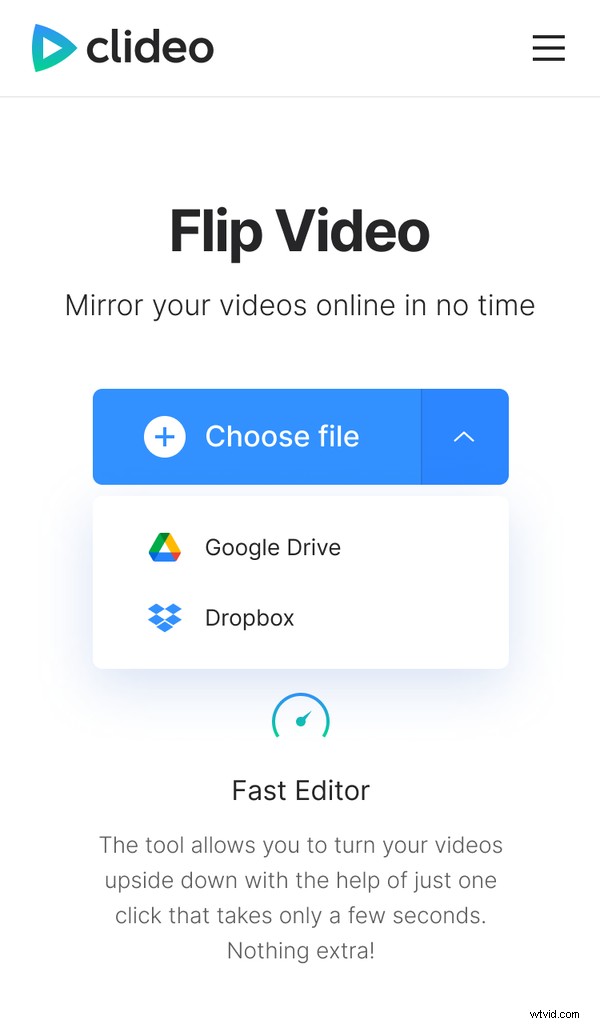
Wybierz nagranie z rolki z aparatu. Jeśli zamiast tego jest przechowywany w chmurze, masz szczęście — dotknij strzałki skierowanej w dół i wybierz go z Dysku Google lub Dropbox.
Możesz przesyłać klipy do 500 MB, całkowicie bezpłatnie. Działa również na PC, Mac i każdym innym urządzeniu z dostępem do przeglądarki internetowej!
-
Krok 2:Odwróć wideo
Gdy film zostanie przesłany na serwery Clideo, możesz zdecydować się na odwrócenie go w poziomie lub w pionie, korzystając z opcji przycisku Odwróć po prawej stronie.
Na lewo od tego znajduje się również przycisk lustra. Teraz wybierz format wyjściowy dla pliku z menu w lewym dolnym rogu.
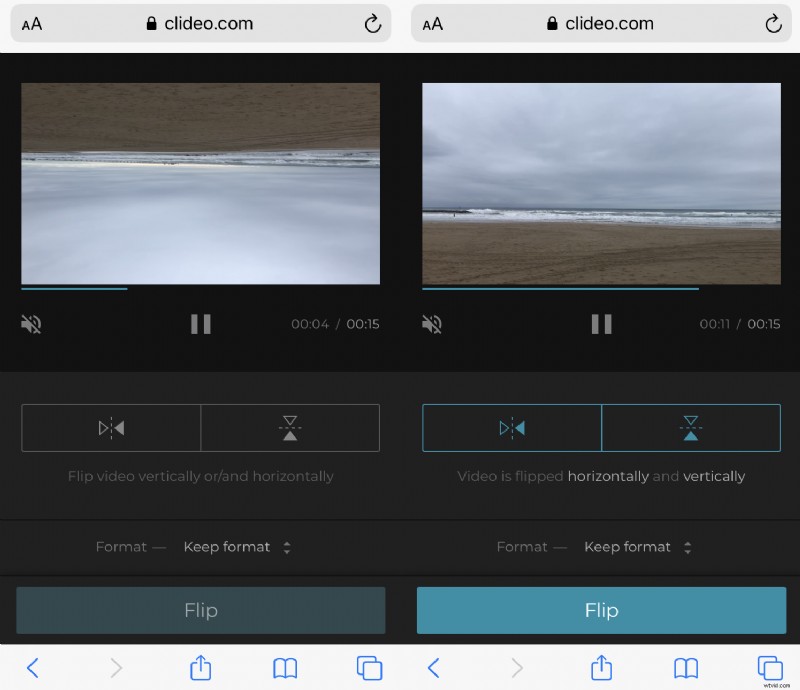
Należy pamiętać, że w przypadku iPhone'a zalecane jest rozszerzenie MP4. Jeśli jesteś zadowolony z wyniku w okienku podglądu, naciśnij przycisk „Odwróć” w prawym dolnym rogu, aby kontynuować.
-
Krok 3:Zapisz lustrzane odbicie wideo
Po kilku chwilach nowy film zostanie przetworzony i będzie gotowy do pobrania z powrotem na iPhone'a za pomocą zielonego przycisku „Pobierz”.
Ponownie kliknij strzałkę, aby zapisać plik na Dysku Google lub Dropbox, jeśli chcesz go zapisać tutaj.
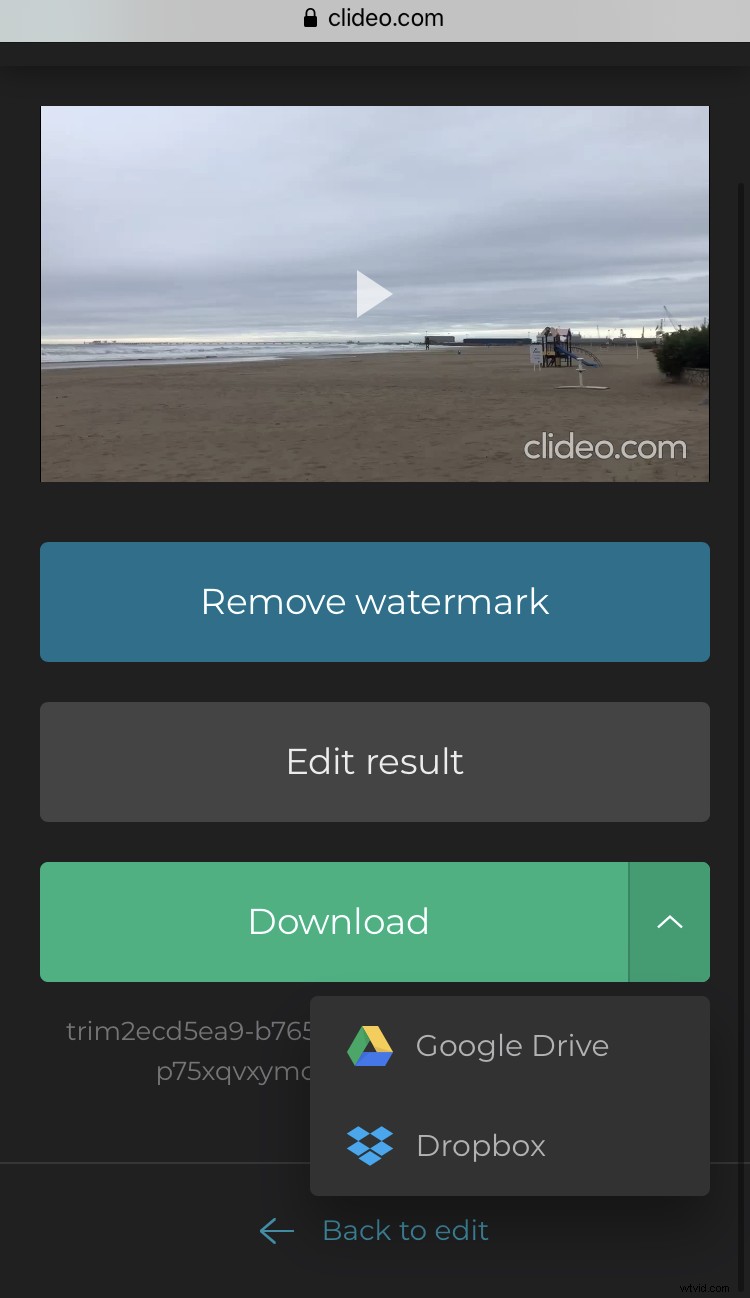
Chcesz wprowadzić więcej zmian? Po prostu dotknij opcji „Wróć do edycji”, a zostaniesz przeniesiony z powrotem do narzędzia edytora bez konieczności zaczynania od nowa.
-
-
Przerzuć klip offline za pomocą iMovie
Innym sposobem zmiany orientacji klipu iPhone'a jest iMovie - oficjalna aplikacja Apple do edycji wideo. Aby go zdobyć, musisz najpierw znaleźć go w App Store i pobrać na iPhone'a.
Pamiętaj jednak, że możesz odwracać klipy tylko w iMovie, ale nie możesz tworzyć kopii lustrzanych, tak jak w Clideo.
-
Krok 1:Wybierz plik
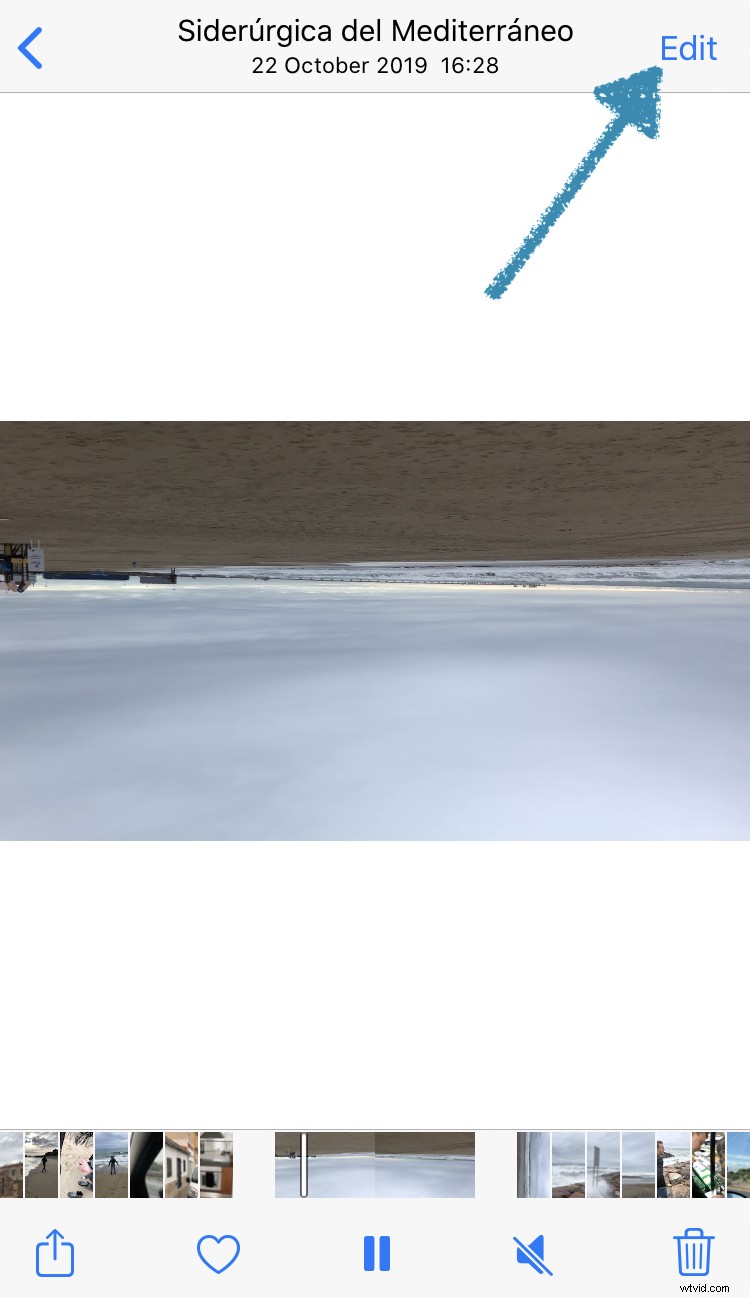
Wybierz wideo, które chcesz odwrócić, w galerii zdjęć iPhone'a i dotknij opcji „Edytuj” w prawym górnym rogu.
-
Krok 2:Eksportuj do iMovie
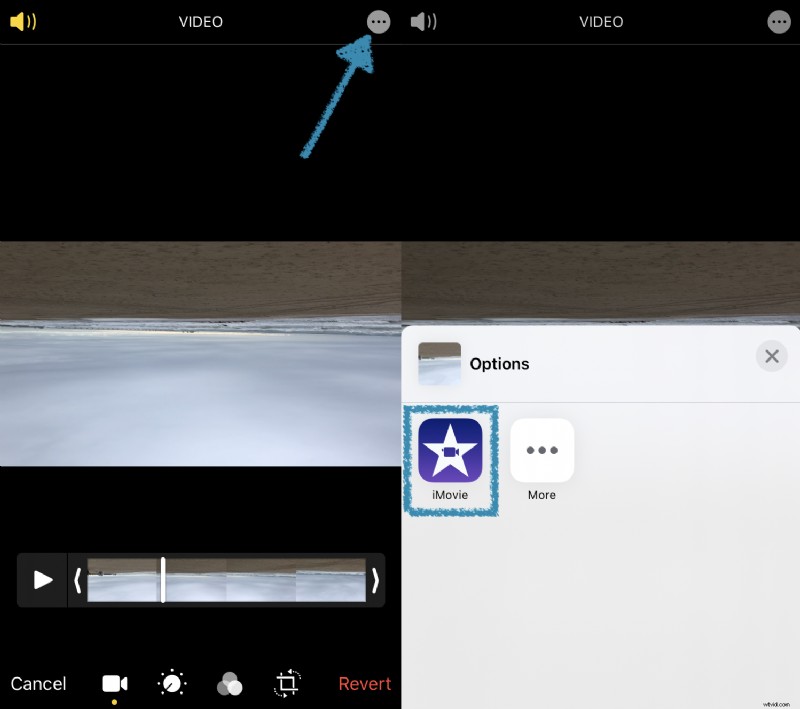
Stąd ponownie wybierz przycisk rozszerzeń (wielokropek w kółku) w prawym górnym rogu i stuknij ikonę iMovie, aby otworzyć wideo w aplikacji.
-
Krok 3:Obróć o 180 stopni
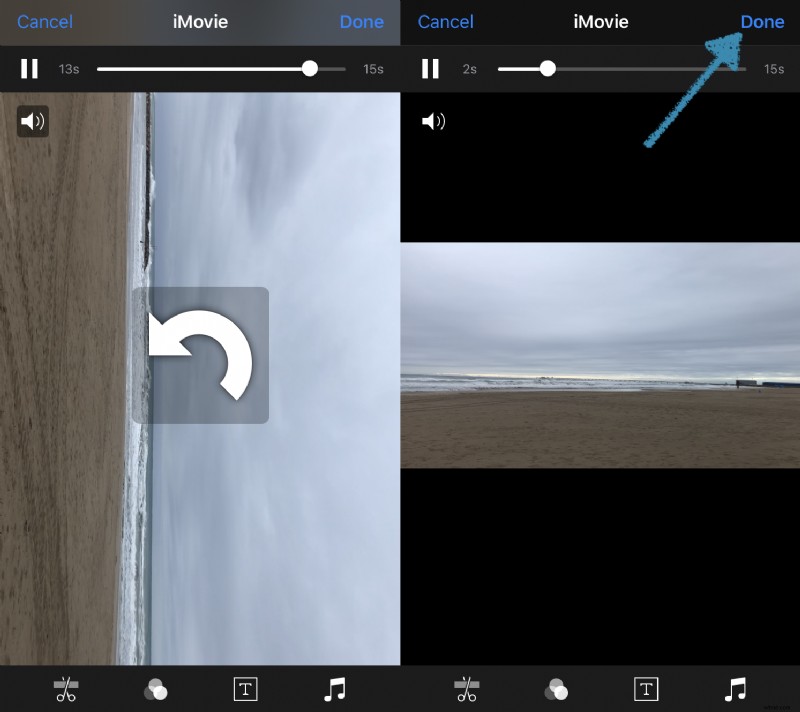
W aplikacji iMovie bierzesz rotację w swoje ręce… dosłownie! Użyj dwóch palców na ekranie iPhone'a, aby obrócić klip we właściwy sposób. Stuknij Gotowe i zapisz go z powrotem w rolce z aparatu urządzenia, i gotowe!
-

Wskazówki dotyczące nagrywania, produkcji, edycji wideo i konserwacji sprzętu.